Лесно и бързо ръководство за root достъп на Android

След като руутнете телефона си с Android, имате пълен достъп до системата и можете да стартирате много видове приложения, които изискват root достъп.
Вярно е, че актуализациите не винаги носят добри неща. Някои актуализации са склонни да объркат нещата, вместо да коригират това, което не е наред на първо място.
Но не всички актуализации са нещо, от което да се страхувате. Актуализациите също могат да донесат много необходими функции и корекции. Така че, ако искате да сте сигурни, че вашето устройство с Android е актуално, за да избегнете възможни проблеми, ето как можете да го направите.
Ако вашето устройство с Android има чакаща актуализация, телефонът ви трябва да ви изпрати известие, което да ви уведоми. Но ако не ви се чака и искате да знаете сега, ще трябва да влезете в настройките на вашето устройство.
Ако имате устройство Samsung, можете да опитате да отидете в Настройки > Актуализация на софтуера. Ако не, можете да опитате да отидете в Настройки > Система > Системни актуализации. Можете също да опитате да проверите в Настройки > Актуализации на софтуера.
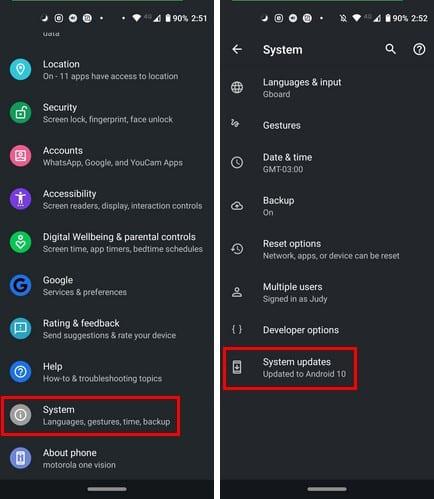
Вашето устройство автоматично ще започне да търси предстоящи актуализации. Ако не можете да намерите опцията за актуализация на системата, опитайте да отидете на Всичко за телефона.
Поддържането на вашето Android устройство винаги е най-доброто нещо. Както можете да видите, проверката за софтуерни актуализации ще ви отнеме само няколко секунди.
След като руутнете телефона си с Android, имате пълен достъп до системата и можете да стартирате много видове приложения, които изискват root достъп.
Бутоните на вашия телефон с Android не са само за регулиране на силата на звука или събуждане на екрана. С няколко прости настройки те могат да се превърнат в преки пътища за бързо заснемане на снимки, прескачане на песни, стартиране на приложения или дори активиране на функции за спешни случаи.
Ако сте забравили лаптопа си на работа и имате спешен доклад, който да изпратите на шефа си, какво трябва да направите? Да използвате смартфона си. Още по-сложно е да превърнете телефона си в компютър, за да вършите много задачи едновременно по-лесно.
Android 16 има джаджи за заключен екран, с които можете да променяте заключения екран по ваш избор, което го прави много по-полезен.
Режимът „Картина в картината“ на Android ще ви помогне да свиете видеото и да го гледате в режим „картина в картината“, гледайки видеото в друг интерфейс, за да можете да правите други неща.
Редактирането на видеоклипове на Android ще стане лесно благодарение на най-добрите приложения и софтуер за редактиране на видео, които изброяваме в тази статия. Уверете се, че ще имате красиви, вълшебни и стилни снимки, които да споделяте с приятели във Facebook или Instagram.
Android Debug Bridge (ADB) е мощен и универсален инструмент, който ви позволява да правите много неща, като например намиране на лог файлове, инсталиране и деинсталиране на приложения, прехвърляне на файлове, root и флаш персонализирани ROM-ове, както и създаване на резервни копия на устройства.
С приложения с автоматично щракване. Няма да се налага да правите много, когато играете игри, използвате приложения или задачи, налични на устройството.
Въпреки че няма магическо решение, малки промени в начина, по който зареждате, използвате и съхранявате устройството си, могат да окажат голямо влияние върху забавянето на износването на батерията.
Телефонът, който много хора обичат в момента, е OnePlus 13, защото освен превъзходен хардуер, той притежава и функция, която съществува от десетилетия: инфрачервеният сензор (IR Blaster).







